昨天我和朋友在咖啡馆闲聊,期间手机屏幕突然亮起,有条新短信。朋友不经意瞥了一眼,我瞬间尴尬得脚趾抠地,那短信内容实在太私密了。从咖啡馆出来,我就铁了心要把苹果手机设置成短信不显示内容,可在设置里翻了个底朝天,眼睛都快瞅花了,也没找到该咋设置,真快把我急疯了。下面一起看下苹果手机短信不显示内容设置的操作方法。

一、苹果手机短信不显示内容怎么设置
我们以苹果手机iOS18.3版本为例进行演示介绍。
1、打开苹果手机,进入到设置页面,点击“通知”。

2、进入到通知页面,点击“信息”。

3、进入到信息页面,点击“显示预览”。

4、进入到显示预览页面,勾选“永不”。

演示环境:
品牌型号:iPhone 16
系统版本:iOS 18.3
软件版本:null
二、苹果手机短信不显示内容设置的注意事项
1. 隐私保护:开启短信不显示内容功能可以有效保护隐私,避免敏感信息如银行卡号、验证码等在锁屏界面上被他人窥探。
2. 设置步骤:
– 打开“设置”应用,依次点击“通知”和“信息”。
– 在“信息”页面中找到“显示预览”选项,并将其设置为“从不”,这样短信内容将不会显示在锁屏界面上。
3. 其他隐私保护技巧:
– 启用Touch ID或Face ID以确保只有本人能够解锁手机。
– 定期更新系统,修复潜在漏洞并增强安全性。
– 使用复杂密码并限制应用权限,进一步保护个人信息。
© 版权声明
文章版权归作者所有,未经允许请勿转载。如内容涉嫌侵权,请在本页底部进入<联系我们>进行举报投诉!
THE END







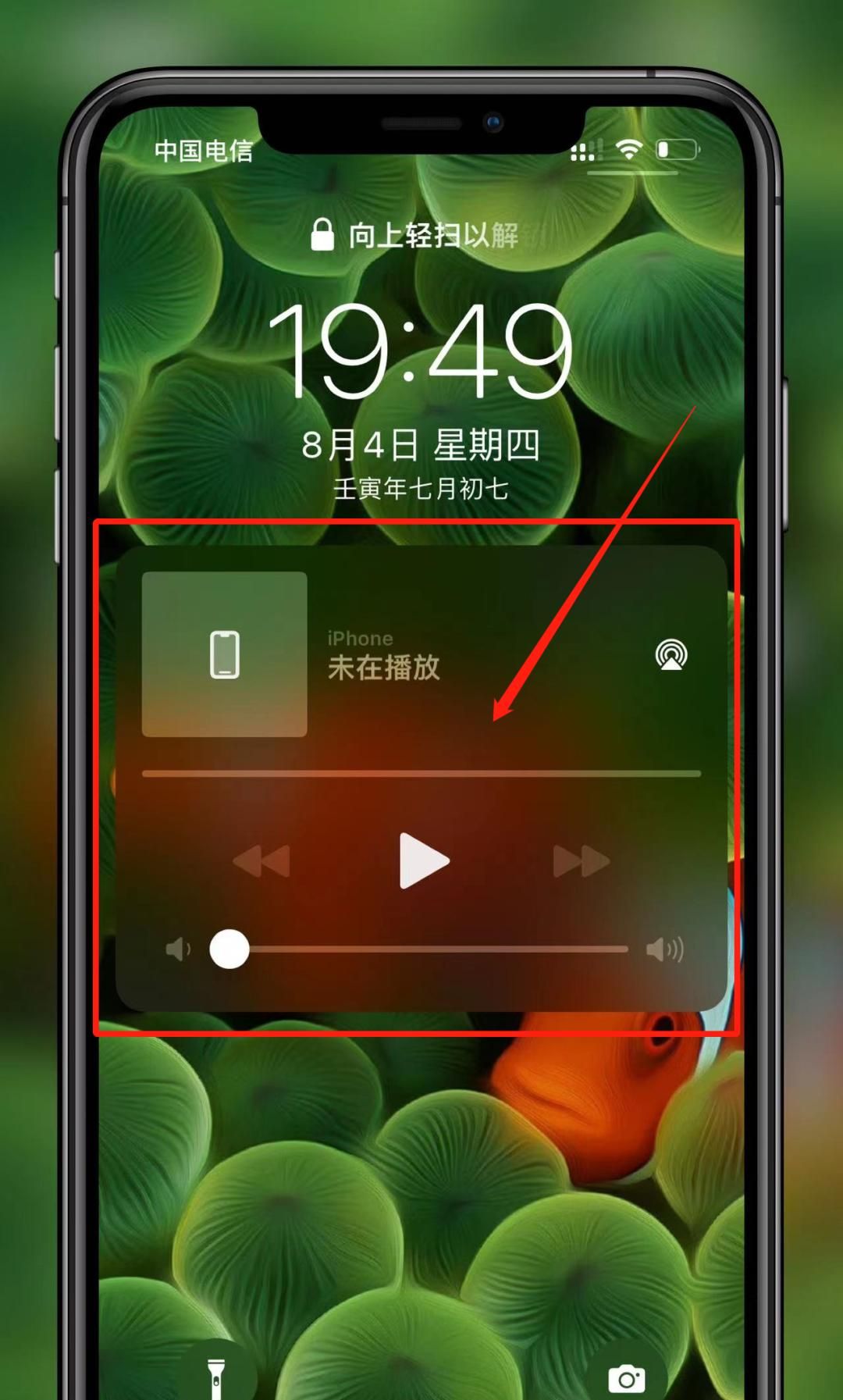

















暂无评论内容